怎么使用column和columns函数来查看表格的列
1、首先我们来双击电脑桌面上的excel图标,启动excel这个软件,然后新建一张空白工作簿。
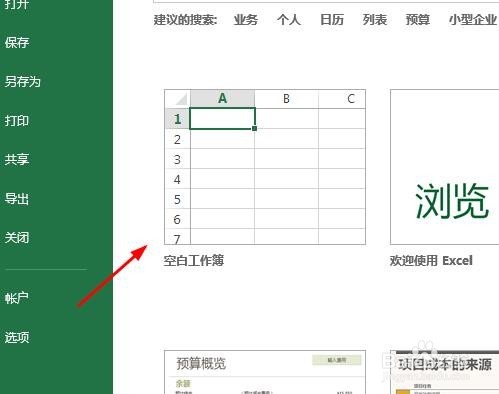
2、任意用鼠标单击一个空白的单元格,如图中的“C27”,再在单元格中输入“=COLUMN()”

3、在你输入的时候,系统会自动为你选择出来函数,如果你记不住那个函数的全名,可以在那个选项框中双击选择该函数,如图。
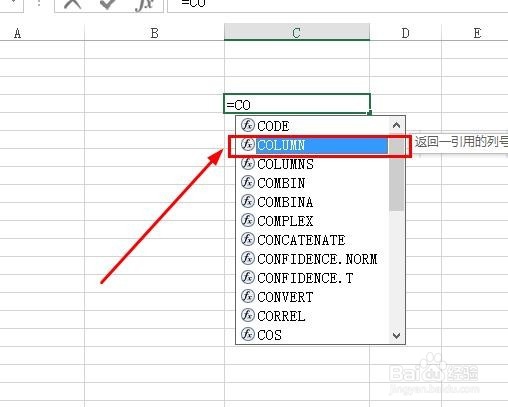
4、在括号里面填上你想要查询的单元格,比如你想查询单元格“H9”是第多少列,那么就在上面的那个步骤中输入“H9”。
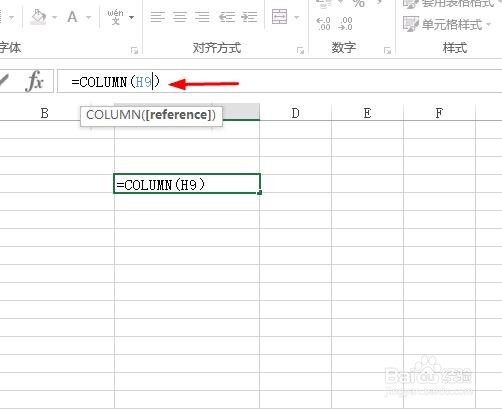
5、然后按回车键就会在该单元格显示出第H列第九行是第多少列。如图所示,应该是“8”,所以会在该单元格显示“8”。
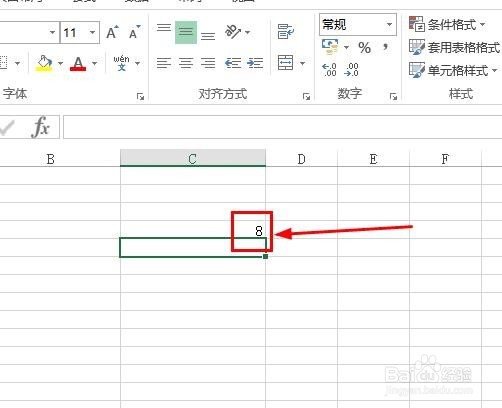
6、如果要查询某列到某列之间有多少列,那么就用columns函数,即在任意一个单元格内输入“=COLUMNS()”就好了,比如在图中的“D8:J9”。敲击回车键就知道了。
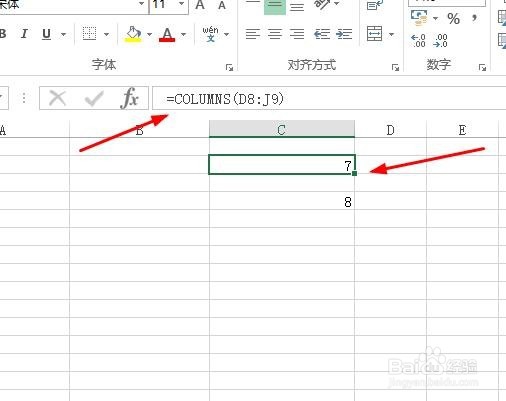
声明:本网站引用、摘录或转载内容仅供网站访问者交流或参考,不代表本站立场,如存在版权或非法内容,请联系站长删除,联系邮箱:site.kefu@qq.com。
阅读量:176
阅读量:61
阅读量:192
阅读量:158
阅读量:74